Ja, das Starten einer weiteren REGEDT32.EXE unter Windows ist möglich um den regedit im neuen Fenster zu sehen, dieses Beispiel ist geeignet für Windows 11, 10, Windows 8.1 und ... andere Windows Betriebssysteme.Inhalt: 1.) ... Weiteren Registrierungseditor starten!
|
| (Bild-2) Mehrere Registry Editoren Fenster gleichzeitig öffnen! |
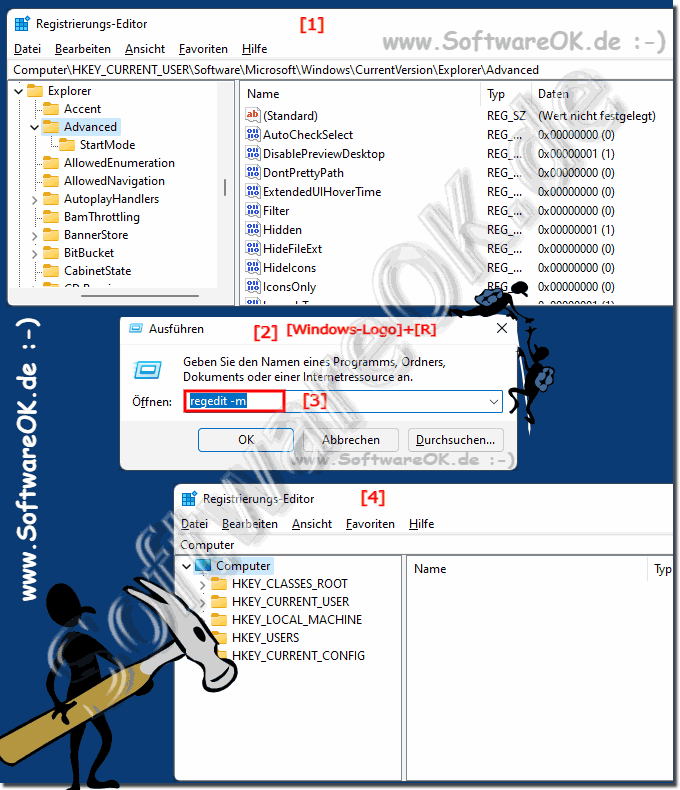 |
Windows Betriebssysteme
Dieses Beispiel um ein neues RegEdit Fenster zu öffnen ist geeignet für: Windows 11, 10 Pro, Enterprise, Home, Windows 8.1, Windows 8, Windows-Server 2019, 2016, 2012, Windows 7 Basic, Professional, Starter, Ultimate
| (Bild-1) Weiteren Registrierungseditor starten? |
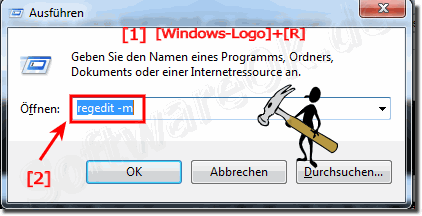 |
2.) Kann jeder Anwender von weiteren Registrierungseditor profitieren?
Nicht unbedingt. Die Nutzung eines zusätzlichen Registrierungseditors erfordert ein gewisses Maß an Fachkenntnissen über das Windows-Betriebssystem und die Struktur der Registrierung. Für durchschnittliche Benutzer, die keine spezifischen Änderungen an den Registrierungseinstellungen vornehmen müssen, ist es in der Regel nicht erforderlich oder ratsam, einen weiteren Registrierungseditor zu verwenden.Für fortgeschrittene Benutzer, IT-Profis oder Entwickler kann das Öffnen einer zusätzlichen Instanz des Registrierungseditors jedoch von Vorteil sein, insbesondere wenn sie verschiedene Registrierungseinträge vergleichen, überwachen oder ändern müssen. Es ermöglicht eine effizientere Verwaltung und Analyse der Registrierungseinträge, was bei der Fehlerbehebung, Anpassung oder Optimierung des Systems hilfreich sein kann.
3.) Wichtige Fragen und kurze Antworten zu Registrierungseditoren und Co.!
1. Wie öffne ich einen zusätzlichen Registrierungseditor unter Windows?
- Du kannst einen weiteren Registrierungseditor unter Windows öffnen, indem du den Befehl "REGEDT32.EXE /m" in der Befehlszeile oder im Ausführen-Dialogfenster eingibst.
2. Ist es möglich, mehrere Instanzen von REGEDT32.EXE gleichzeitig zu starten?
- Ja, es ist möglich, mehrere Instanzen von REGEDT32.EXE gleichzeitig zu starten, indem du den Parameter "/m" verwendest, um eine weitere Instanz zu öffnen.
3. Welche Parameter ermöglichen das Öffnen einer weiteren Instanz des Registrierungseditors?
- Der Parameter "/m" ermöglicht das Öffnen einer weiteren Instanz des Registrierungseditors unter Windows.
4. Warum ist es praktisch, mehrere Registrierungseditoren zu verwenden?
- Das Öffnen mehrerer Registrierungseditoren ist praktisch, um verschiedene Registrierungseinträge gleichzeitig zu vergleichen oder zu bearbeiten, was die Verwaltung und Analyse der Registrierung erleichtert.
5. Kann ich verschiedene Registrierungsschlüssel gleichzeitig vergleichen?
- Ja, das Öffnen mehrerer Registrierungseditoren ermöglicht es, verschiedene Registrierungsschlüssel gleichzeitig zu vergleichen, was die Fehlerbehebung oder Anpassung von Systemeinstellungen erleichtert.
6. Gibt es eine Möglichkeit, den Registrierungseditor in einem neuen Fenster zu öffnen?
- Ja, indem du den Parameter "/m" verwendest, kannst du den Registrierungseditor in einem neuen Fenster öffnen, um mehrere Instanzen gleichzeitig zu nutzen.
7. Wie rufe ich den Registrierungseditor unter Windows 10 auf?
- Du kannst den Registrierungseditor unter Windows 10 aufrufen, indem du "regedit" in das Suchfeld des Startmenüs eingibst und Enter drückst.
8. Welche Betriebssysteme unterstützen das Starten eines zusätzlichen Registrierungseditors?
- Das Starten eines zusätzlichen Registrierungseditors wird von verschiedenen Windows-Betriebssystemen unterstützt, einschließlich Windows 11, Windows 10 und Windows 8.1.
9. Welche Vorteile bietet das Öffnen von mehreren Registrierungseditoren?
- Das Öffnen mehrerer Registrierungseditoren ermöglicht es Benutzern, verschiedene Registrierungseinträge gleichzeitig zu überprüfen, zu vergleichen und zu bearbeiten, was die Verwaltung und Anpassung der Systemeinstellungen erleichtert.
10. Kann jeder Benutzer von zusätzlichen Registrierungseditoren profitieren?
- Fortgeschrittene Benutzer, IT-Profis oder Entwickler, die mit der Registrierung und Systemeinstellungen vertraut sind, können von zusätzlichen Registrierungseditoren profitieren. Für durchschnittliche Benutzer, die keine spezifischen Änderungen an den Registrierungseinstellungen vornehmen müssen, ist dies jedoch möglicherweise nicht erforderlich.
11. Welche Rolle spielt der Parameter "/m" beim Starten einer weiteren Instanz von REGEDT32.EXE?
- Der Parameter "/m" wird verwendet, um eine weitere Instanz von REGEDT32.EXE zu starten und ermöglicht es, den Registrierungseditor in einem neuen Fenster zu öffnen.
12. Welche Alternativen gibt es zum Befehl "REGEDT32.EXE /m"?
- Eine alternative Möglichkeit, einen zusätzlichen Registrierungseditor zu starten, ist die Verwendung des Befehls "regedit /m" oder "regedit -m" in der Befehlszeile oder im Ausführen-Dialogfenster.
13. Ist es sicher, mehrere Registrierungseditoren gleichzeitig zu verwenden?
- Ja, es ist in der Regel sicher, mehrere Registrierungseditoren gleichzeitig zu verwenden, solange der Benutzer über die erforderlichen Kenntnisse verfügt, um sicherheitsrelevante Änderungen an der Registrierung vorzunehmen.
14. Wie kann ich den Registrierungseditor effizient nutzen?
- Um den Registrierungseditor effizient zu nutzen, sollten Benutzer sich mit der Struktur und den Funktionen der Registrierung vertraut machen und Vorsicht walten lassen, um versehentliche Änderungen zu vermeiden. Es ist auch ratsam, vor jeder Änderung eine Sicherungskopie der Registrierung zu erstellen.
15. Welche Tipps gibt es für die Verwaltung von Registrierungseinträgen?
- Einige Tipps für die Verwaltung von Registrierungseinträgen sind das Erstellen von Sicherungskopien vor Änderungen, das Vermeiden von nicht autorisierten Eingriffen und das Durchführen von Änderungen nur bei Bedarf, um potenzielle Risiken zu minimieren.
16. Wann sollte ich einen zusätzlichen Registrierungseditor verwenden?
- Es ist ratsam, einen zusätzlichen Registrierungseditor zu verwenden, wenn du gleichzeitig verschiedene Registrierungseinträge vergleichen, bearbeiten oder überwachen möchtest, um effizienter zu arbeiten.
17. Wie ändere ich Registrierungseinstellungen sicher?
- Um Registrierungseinstellungen sicher zu ändern, solltest du sicherstellen, dass du über die erforderlichen Berechtigungen verfügst, Änderungen sorgfältig prüfen und nur bekannte und vertrauenswürdige Quellen verwenden.
18. Gibt es bestimmte Szenarien, in denen das Öffnen mehrerer Registrierungseditoren besonders nützlich ist?
- Das Öffnen mehrerer Registrierungseditoren ist besonders nützlich, wenn du umfangreiche Änderungen an der Registrierung vornehmen möchtest, verschiedene Einstellungen vergleichen musst oder an komplexen Systemanpassungen arbeitest.
19. Wie kann ich Fehler im Registrierungseditor vermeiden?
- Um Fehler im Registrierungseditor zu vermeiden, solltest du vor jeder Änderung eine Sicherungskopie der Registrierung erstellen, Änderungen sorgfältig prüfen und Anleitungen oder Empfehlungen befolgen, um unerwünschte Auswirkungen zu minimieren.
20. Welche Funktionen bieten zusätzliche Registrierungseditoren im Vergleich zum Standardeditor?
- Zusätzliche Registrierungseditoren bieten oft erweiterte Funktionen wie verbesserte Such- und Filteroptionen, benutzerdefinierte Ansichten und zusätzliche Werkzeuge für die Analyse und Bearbeitung der Registrierung.
21. Kann ich den Registrierungseditor zur Systemoptimierung verwenden?
- Ja, der Registrierungseditor kann zur Systemoptimierung verwendet werden, indem du gezielte Änderungen an Systemeinstellungen vornimmst, um die Leistung zu verbessern oder spezifische Funktionen anzupassen. Es ist jedoch wichtig, vorsichtig zu sein und nur Änderungen vorzunehmen, von denen du weißt, dass sie sicher und effektiv sind.
22. Welche Auswirkungen hat das Öffnen mehrerer Registrierungseditoren auf die Systemleistung?
- Das Öffnen mehrerer Registrierungseditoren kann die Systemleistung beeinträchtigen, insbesondere auf älteren oder weniger leistungsfähigen Computern, da jeder geöffnete Editor Ressourcen wie Speicher und CPU beansprucht. Es ist daher ratsam, nur so viele Instanzen zu öffnen, wie benötigt werden, und nicht unnötig viele gleichzeitig laufen zu lassen.
23. Wie kann ich die Registrierungseinträge in verschiedenen Fenstern organisieren?
- Um Registrierungseinträge in verschiedenen Fenstern zu organisieren, kannst du verschiedene Registrierungseditoren nebeneinander öffnen und diese nach Bedarf anordnen. Du kannst auch mithilfe von Favoriten oder Lesezeichen bestimmte Schlüssel oder Pfade für einen schnelleren Zugriff markieren.
24. Gibt es bekannte Risiken beim Gebrauch von mehreren Registrierungseditoren?
- Ein bekanntes Risiko beim Gebrauch von mehreren Registrierungseditoren besteht darin, dass versehentliche oder unerwünschte Änderungen vorgenommen werden können, insbesondere wenn Benutzer nicht vorsichtig sind oder keine ausreichenden Kenntnisse über die Auswirkungen ihrer Handlungen haben. Es ist daher wichtig, sorgfältig zu arbeiten und Änderungen zu überprüfen, bevor sie durchgeführt werden.
25. Welche Best Practices sollten bei der Verwendung von zusätzlichen Registrierungseditoren beachtet werden?
- Zu den Best Practices bei der Verwendung zusätzlicher Registrierungseditoren gehören das Erstellen von Sicherungskopien vor Änderungen, das Arbeiten mit einem Benutzerkonto mit ausreichenden Berechtigungen, das Überprüfen von Änderungen vor der Durchführung und das Vermeiden von nicht dokumentierten oder unsicheren Eingriffen in die Registrierung. Es ist auch wichtig, sich mit den Risiken vertraut zu machen und Vorsicht walten zu lassen, um potenzielle Probleme zu vermeiden.
FAQ 51: Aktualisiert am: 5 Juni 2024 17:04
